Как да възстановите работата на рутер, който не работи wan-port (например, изгорен)
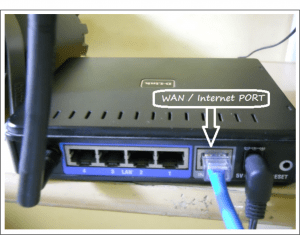
- 4294
- 553
- Jordan Torp
Съдържание
- Инсталирайте OpenWRT фърмуера на рутера
- Стойност на прехвърлянето на Wan-port в LAN PORT:
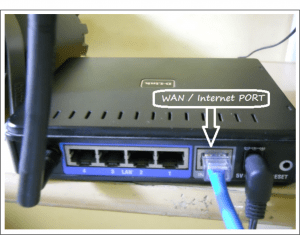
Възможно е ефективността на възстановяването, ако само един порт е изгорял.
Инсталирайте OpenWRT фърмуера на рутера
1. Откриваме модела на рутера, тази информация е посочена на кутията от рутера или на стикера от самия рутер. След това трябва да намерим най -новия фърмуер за рутера на официалния уебсайт и да актуализираме рутера.
За да разберете какъв вид фърмуер се нуждае вашият рутер, погледнете стикера на версията на рутера, който използвате. Например, имам TP-Link WR841N V8, тоест на официалния уебсайт трябва да изтегля фърмуера за моя рутер, версия V8.
2. Освен това трябва да отидем в менюто за управление на рутера и да го актуализираме до най -новия официален фърмуер.
Въведете в адресния ред, всеки браузър на вашия компютър „192.168.1.1 "или" 192.168.0.1 ", когато един от тези адреси ще избие страница или прозорец, където входът и паролата ще поискат и в двата реда (t.E. В LINE Вход (вход) и в реда на паролата (парола) въведете "администратор".
В менюто на рутера намираме елемента "System Tools" и избираме "Актуализиране на вградения -in софтуер". Когато се премествате в тази контролна точка, всичко е изключително просто - изберете файла на фърмуера, който сте изтеглили, и натиснете „Актуализация“. Сега трябва да очаквате рестартиране на рутера!
3. След успешно рестартиране на рутера и проверка на неговата производителност, като отидете в Интернет - започнете да търсите OpenWRT фърмуер за вашия рутер. Не мога да изпусна връзки, тъй като търсенето на фърмуера е много индивидуално и някой намери своя собствена на официалния уебсайт OpenWRT и някой в отворените пространства на следващия форум на рутери. Щом се намери фърмуерът, продължете да актуализирате рутера, точно по същия начин, както се актуализира от рутер за фабричен фърмуер във втората стъпка. След рестартиране на рутера вече няма да виждате стандартния интерфейс, но OpenWRT интерфейсът.
Забележка 1. Името на файла на фърмуера не трябва да е твърде голямо, в противен случай рутерът няма да види фърмуера и няма да може да актуализира. Ако името е болезнено, можете да преименувате файла, като използвате символите на английската азбука.
Бележка 2. Преди да инсталирате фърмуера, проверете в интернет дали вашият фърмуер има графичен интерфейс, така че вашият рутер изведнъж да не се превърне в „тухла“.
4. Ние сме на половината път към успеха, другарите! Маршрутизаторът е актуализиран и трябва да започнем да настройваме интернет на актуализираното ни устройство. Същността на възстановяването на представянето ще бъде, че ще прехвърлим този изгорял порт на WAN на порта LAN и затова ще имаме 3 LAN порта, и един wan.
Стойност на прехвърлянето на Wan-port в LAN PORT:
1. Отиваме в мрежата - превключвам и създаваме два Vlan'a.
В първия VLAN - близо до SPU, изберете "Маркирани", В близост до пристанището, което трябва да бъде пристанище WAN, ние избираме"Неограничен", В близост до всички останали портове изберете значението"Изключване".
Във втория VLAN - близо до SPU, ние избираме "Маркирани", В близост до пристанището, което трябва да бъде пристанище WAN, ние избираме"Изключване", В близост до всички останали портове изберете значението"Неограничен".
И щракнете върху „Запазване“.
Забележка. Ако например избирате 4 порта, като нов порт WAN, тогава първият порт ще бъде нов порт WAN, тъй като номерирането започва с 4 -ти порт.
4 порт в настройките - 1 порт порт
3 порт в настройки - 2 порт порт
2 порт в настройки - 3 порт порт
1 порт в настройките - 4 порт порт
2.Отиваме в мрежата - интерфейси и изтриваме стария WAN. Ние създаваме нов WAN, с името, например, Internetwan, и избираме VLAN, на който този wan, t ще работи.E. Изберете VLAN интерфейс: „ETH1.1 "и настройте вида на интернет връзка, от който се нуждаете.
Връщаме се обратно в мрежата - интерфейси и започваме да редактираме LAN.
При елемента на физическите настройки кърлежите трябва да са само противоположни VLAN интерфейси: „ETH1.2 "и безжична мрежа: Овладейте" OpenWRT ".
3. Отваря мрежа - защитна стена и започнете да редактирате WAN, в раздела Общи настройки в раздела „Покрити мрежи: Интернетван“, ние изглеждаме само срещу „WAN“ (ако не, ние го поставяме) и запазваме всичко).
Забележка. В горната част на прозореца за настройка на рутера, ако има прикрита промяна, се появява знак, щракнете върху него, запазете всичко и използвайте.
4. Рестартирайте рутера и всичко е готово - работникът отново е работникът и пристанището се прехвърля.
- « Неуспешно изтегляне на драйвера на устройството (код 39)
- Екран на синя смърт DPC WatchDog Нарушение и методи за премахване на неуспех »

